Содержание
Как скрыть записи на стене Вконтакте
Skip to content
Обновлено — 11 апреля 2022 в 15:07
Иногда просто хочется взять и скрыть записи на стене Вконтакте. Ведь незачем незнакомым людям знать, что Вы публикуете, какие у Вас интересы. Неприятно же, если кто-то начнёт следить за Вами.
Но не всё так просто, как хотелось бы. Скрыть записи со своей страницы в ВК не совсем получится. Но кое-что всё же можно предпринять. Рассмотрим разные варианты, как это сделать с компьютера и мобильного телефона.
Как скрыть записи на стене Вконтакте
1. Можно скрыть чужие записи на Вашей странице (записи пользователей, которые опубликовали какой-нибудь пост на Вашей странице).
Для этого достаточно перейти в раздел «Настройки», выбрать вкладку «Приватность» и напротив графы «Кто видит чужие записи на моей странице» указать нужное значение:
- Конкретную чужую запись на Вашей стене скрыть от других пользователей не получится, только, если все сразу;
Похожую процедуру можно выполнить в первой вкладке «Общее», в настройках:
- Только в этом случае на стене будут отображаться Ваши записи, а, если перейти ко всем записям, то можно будет обнаружить и чужие публикации на Вашей стене;
- Если кто-либо поставит такие настройки, то посмотреть скрытые записи на стене Вконтакте не получится;
2. А ещё перед публикацией записи можно скрыть её от всех, кроме Ваших друзей.
А ещё перед публикацией записи можно скрыть её от всех, кроме Ваших друзей.
Для этого нужно всего лишь нажать на замочек :
- Таким образом запись будет видна только Вашим друзьям;
- Рекомендуем ещё скрыть друзей в ВК;
Как скрыть записи на стене в ВК
Если нужно скрыть записи на стене в ВК с мобильного приложения для iOS и Android, то здесь всё так же просто.
В настройках приватности в ВК скрываем чужие записи (вкладка «Главная» — коснитесь аватарки слева сверху — «Настройки»).
В настройках учётной записи указываем видимость только своих постов.
При создании записи ставим галочку «Только для друзей».
Вот и всё, что можно сделать с приватностью записей на странице. К сожалению, полностью скрыть все записи невозможно, но можно удалить все посты со стены Вконтакте за пару действий.
Также нельзя скрыть свою запись на стене от конкретного пользователя. Можно попытаться скрыть страницу Вконтакте.
Можно попытаться скрыть страницу Вконтакте.
Что-то пошло не так? Посмотрите наглядный видеоурок.
Приватность
16 комментариев
Статьи по теме:
- Как отправить тихое сообщение в ВК
- Как открыть профиль в ВК
- Как сделать, чтобы друзья не видели комментарии в ВК
- Как скрыть истории в ВК
- Как ограничить доступ к странице в ВК
- Как посмотреть скрытых друзей в ВК
- Уведомление о дне рождения в ВК
- Как убрать личную информацию в ВК
- Настройки приватности в ВК
- Как посмотреть закрытый профиль в ВК
- Как закрыть профиль в ВК
- Как убрать возраст и дату рождения в ВК
- Как узнать возраст и дату рождения в ВК
- Как не сесть за репост в ВК
- Как скрыть диалог в ВК
- Как удалить игры в ВК
- Как скрыть записи на стене Вконтакте
- Как скрыть новости от друзей Вконтакте
- Как скрыть страницу Вконтакте
- Как запретить писать Вконтакте
- Как скрыть аудиозаписи Вконтакте
- Как скрыть видеозаписи Вконтакте
- Как изменить возраст В Контакте
- Капча Вконтакте
- Как скрыть группы Вконтакте
фото, видео, музыку, стену, друзей, группы
На сайте ВКонтакте есть настройки приватности, через которые можно скрывать свою страницу. Как открыть эти настройки, мы покажем ниже. Что именно там можно настроить, чтобы скрыть страницу или закрыть ее от определенных людей или просто от всех посторонних?
Как открыть эти настройки, мы покажем ниже. Что именно там можно настроить, чтобы скрыть страницу или закрыть ее от определенных людей или просто от всех посторонних?
Сделать страницу закрытой (закрытый профиль)
Сделать страницу полностью закрытой можно в настройках приватности. Это жесткое ограничение для всех, кто у тебя не в друзьях. Вот инструкция:
- Закрытый профиль ВК. Как закрыть, открыть профиль. Вопросы, ответы, решение проблем
Скрыть информацию о себе ВКонтакте: настройки приватности
Твой раздел настроек «Приватность». определяет, кому и что можно смотреть, писать на твоей странице, отправлять личные сообщения, комментировать, приглашать в группы. Ты можешь все сделать, как тебе надо.
Там четыре раздела:
- Моя страница — кому ты разрешаешь и кому запрещаешь смотреть ту или иную информацию на твоей личной странице ВКонтакте
- Записи на странице — всё, что касается твоей стены
- Связь со мной — ограничения личных сообщений, приглашений
- Прочее
Внимание
В мобильном приложении ВК тоже есть настройки приватности (вкладка Сервисы → кнопка ≡ справа вверху → Настройки → Приватность), но не все. Некоторых настроек там нет. Воспользуйся полной или мобильной версией сайта ВК через браузер, там доступны все настройки:
Некоторых настроек там нет. Воспользуйся полной или мобильной версией сайта ВК через браузер, там доступны все настройки:
- Как зайти в полную версию ВКонтакте
- Как зайти в мобильную версию ВКонтакте
Зайти на твою страницу может любой человек (пользователь ВКонтакте), а вот что он на ней увидит, зависит от настроек. Можно выбрать, кому можно видеть информацию на твоей странице. Например, чтобы скрыть город, семейное положение, нужно в настройке «Кто видит основную информацию моей страницы» выбрать, кому ты разрешаешь видеть эту информацию. Другие — не увидят.
Вот так выглядят настройки приватности. Дальше мы рассказываем о них:
На каждую настройку можно нажимать и менять. Посмотрим подробнее. Первая часть: «Моя страница». Первый пункт: «Кто видит основную информацию моей страницы». Например, если сейчас там выбрано «Все пользователи», ты можешь нажать туда и выбрать «Друзья и друзья друзей» — это значит, что смотреть информацию может человек, которого ты добавил в друзья ИЛИ любой человек, состоящий в друзьях у одного из твоих друзей.
Открыть настройки приватности в новом окне можно по ссылке (эта инструкция останется, и ты сможешь переключиться обратно на нее).
Вот все настройки в этом разделе, которыми ты можешь управлять:
- Кто видит основную информацию моей страницы
- Кто видит фотографии, на которых меня отметили
- Кто видит видеозаписи, на которых меня отметили
- Кто видит список моих групп
- Кто видит список моих аудиозаписей
- Кто видит список моих подарков
- Кто видит карту с моими фотографиями
- Кого видно в списке моих друзей и подписок — здесь можно скрыть друзей, об этом написано ниже
- Кто видит моих скрытых друзей
Напротив каждой из этих настроек показан выбранный сейчас вариант. Туда можно нажать и выбрать что-то другое. Например, чтобы информацию на странице видели только твои друзья, выбери в каждом пункте вариант «Только друзья».
Теперь подумай, от кого ты хочешь закрыться. Не меняй эти настройки без особой необходимости.
Не меняй эти настройки без особой необходимости.
Ниже, в разделе «Прочее», есть настройка «Кому в интернете видна моя страница». Там можно выбрать один из трех вариантов:
- Всем: это значит, что зайти на твою страницу может любой человек (даже не пользователь ВКонтакте)
- Всем, кроме поисковых сайтов: зайти на страницу может любой человек, но найти тебя в Яндексе или Гугле по имени и фамилии будет нельзя
- Только пользователям ВКонтакте: найти тебя по имени и фамилии, а также зайти на страницу, смогут только пользователи ВКонтакте
Как скрыть стену
Полностью скрыть стену от не-друзей можно, если сделать профиль закрытым. Не закрывая профиль, можно скрывать записи выборочно при их публикации (сделать их только для друзей):
Как скрыть запись на стене
Чтобы скрыть запись, опубликуй ее только для друзей. Открой свою страницу, нажми на «заголовок» стены (где указано количество записей), и у тебя появится создание новой записи с галочкой «Только для друзей». А можно написать что-нибудь на стене и поставить галочку напротив слов «Только для друзей».
А можно написать что-нибудь на стене и поставить галочку напротив слов «Только для друзей».
Обрати внимание на группу настроек «Записи на странице» — это как раз про стену.
- Кто видит чужие записи на моей странице — выбери, кто может видеть написанное на твоей стене другими людьми
- Кто может оставлять записи на моей странице — выбери, кому разрешить писать на твоей стене (можно запретить всем, то есть выбрать вариант «Только я»)
- Кто видит комментарии к записям — выбери, кто видит комментарии на стене (под записями)
- Кто может комментировать мои записи — выбери, кому разрешить комментировать стену
Если ты хочешь скрыть все записи на стене от всех, есть крайняя мера — это удалить все записи по одной. Они исчезнут навсегда, и ты никогда их не восстановишь.
Как скрыть свои репосты?
Разрешить видеть репосты только друзьям, а от остальных скрыть — только сделав профиль закрытым.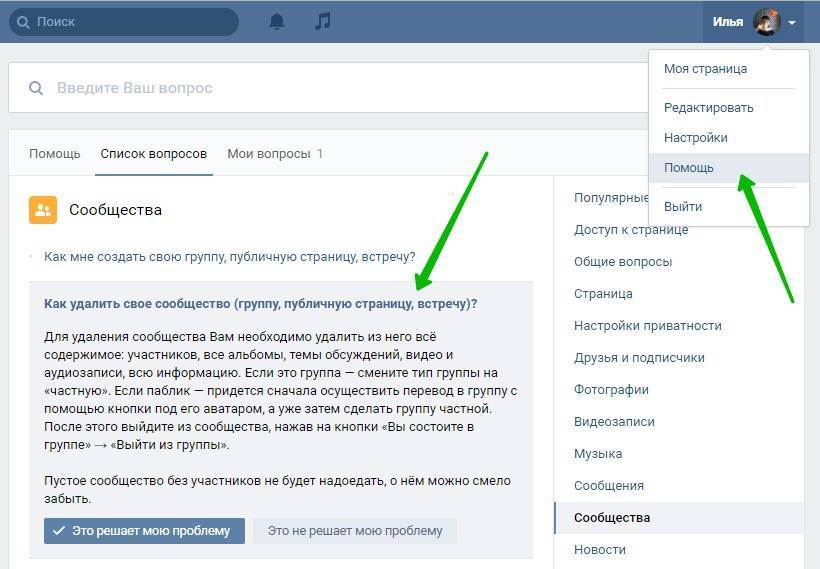 Иначе нельзя. Репост — это то, чем ты поделился. Эти записи на твоей стене могут видеть твои друзья, подписчики, а также любые другие люди, которым не запрещено просматривать твою страницу. Но есть такой способ: можно выборочно запретить конкретному человеку смотреть твою страницу, и таким образом скрыть от него репосты (вместе со всем остальным). Проще говоря, тебе нужно заблокировать этого человека. Но при этом он также не сможет писать тебе в личку.
Иначе нельзя. Репост — это то, чем ты поделился. Эти записи на твоей стене могут видеть твои друзья, подписчики, а также любые другие люди, которым не запрещено просматривать твою страницу. Но есть такой способ: можно выборочно запретить конкретному человеку смотреть твою страницу, и таким образом скрыть от него репосты (вместе со всем остальным). Проще говоря, тебе нужно заблокировать этого человека. Но при этом он также не сможет писать тебе в личку.
Как скрыть друга, друзей
Скрыть всех друзей ВКонтакте можно, сделав профиль закрытым. Но тот пользователь, у кого с тобой есть общие друзья, их увидит. Не закрывая профиль, можно скрыть только 30 друзей, и ты можешь выбрать, кого именно скрыть. За это отвечает настройка «Кого видно в списке моих друзей и подписок». Нажми справа от нее, и откроется список друзей. Чтобы скрыть друга, найди его и нажми плюс. В конце нажми «Сохранить изменения».
Как добавить человека в скрытые друзья?
Просто добавь его в друзья как обычно, а затем скрой через настройку «Кого видно в списке моих друзей и подписок», как мы только что рассказали.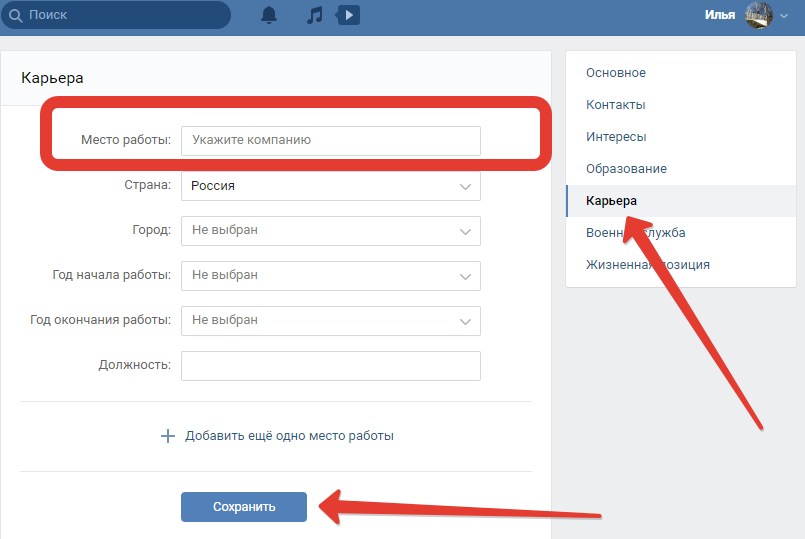 Помни, что скрыть можно не более 30 друзей.
Помни, что скрыть можно не более 30 друзей.
Как скрыть фотографии, альбом с фото?
Зайди в «Мои Фотографии» и нажми на «карандаш» в верхнем правом углу альбома, который ты хочешь скрыть (надо навести на него мышкой). Дальше будет настройка «Кто может просматривать/комментировать этот альбом?». Напротив нее выбери вариант, который тебе нужен — например, «Только друзья». Тут же можно ограничить, кто может комментировать фотографии в альбоме.
Если не видно нужного альбома, нажми внизу «Показать все __ альбомов».
Можно ли скрыть альбомы «Фотографии с моей страницы», «Фотографии на стене»?
Альбомы «Фотографии с моей страницы», «Фотографии на стене» скрыть нельзя.
Можно ли скрыть «Фотографии со мной»?
Да, можно. Открой Настройки — Приватность и измени настройку «Кто видит фотографии, на которых меня отметили» (например, можно выбрать «Только я» или «Только друзья»).
Можно ли скрыть альбом «Сохраненные фотографии»?
Альбом «Сохраненные фотографии» раньше нельзя было скрывать, теперь — можно. Открой Настройки — Приватность и измени настройку «Кто видит список моих сохраненных фотографий» (например, можно выбрать «Только я» или «Только друзья»). Есть еще способ скрывать отдельные фотографии из этого альбома: можно перенести фото из «Сохраненных фотографий» в другой альбом, а потом скрыть этот альбом, как рассказано выше.
Открой Настройки — Приватность и измени настройку «Кто видит список моих сохраненных фотографий» (например, можно выбрать «Только я» или «Только друзья»). Есть еще способ скрывать отдельные фотографии из этого альбома: можно перенести фото из «Сохраненных фотографий» в другой альбом, а потом скрыть этот альбом, как рассказано выше.
Как скрыть видеозаписи
Создай альбом, в его настройках укажи, кто может его смотреть, а потом помести туда видеозаписи, которые хочешь скрыть от нежелательных людей. Все делается через «Мои Видеозаписи — Альбомы — Новый альбом».
Почему нельзя полностью все скрыть?
Потому что ВКонтакте — социальная сеть, то есть сервис для общения, новых знакомств, взаимодействия людей. Вот перечень личной информации, которую нельзя скрыть от других пользователей сайта ВКонтакте, даже если сделать профиль закрытым:
- Фамилия и имя.
- Главное фото (аватарка). Если профиль закрыт, то не-друзья не могут посмотреть ее в полном размере.

- Общие друзья, кроме тех, кого ты выборочно скрыл (но не более 30).
- Количество друзей и записей на стене.
- Если заполнены — статус, возраст, город, место работы.
Сделать так, чтобы твою страницу вообще никто не видел, невозможно. Если ты хочешь полностью скрыть страницу, фотографии, своих друзей, есть только один выход — удалить страницу (это можно сделать в «Моих настройках») и больше никогда не возвращаться на сайт. Но без тебя будет очень грустно!
Как сделать, чтобы меня нельзя было найти во ВКонтакте?
Мы уже отметили, что абсолютно все скрыть нельзя. Но во-первых, ты можешь использовать все способы скрыть информацию о себе, о которых мы рассказали (перечитай эту страницу с самого начала), а во-вторых, ты можешь поменять имя и фамилию.
Можно ли посмотреть скрытое ВКонтакте?
Если ВКонтакте что-то скрыто, то это не просто так. Значит, тебе это нельзя смотреть, так захотел человек. А разработчики позаботились, чтобы обходного пути не было. Но ты можешь попробовать зайти под другим именем, создать новую страницу, попытаться добавиться к этому человеку в друзья.
Но ты можешь попробовать зайти под другим именем, создать новую страницу, попытаться добавиться к этому человеку в друзья.
Как скрыть онлайн ВКонтакте?
Чтобы скрыть свой статус онлайн ВКонтакте, пользуйся стартовой страницей Вход.ру (Vhod.ru). Не заходя на сайт, ты можешь видеть, есть ли у тебя новые сообщения, лайки, комментарии, а также — кто из друзей сейчас онлайн. А войти на сайт можно одним нажатием в любой момент.
Стартовая страница Вход.ру
Смотри также
- Друзья видят мои комментарии ВКонтакте. Как это отключить?
- Как заблокировать человека ВКонтакте
- Как изменить свое имя, фамилию ВКонтакте
- Моя страница ВКонтакте
- Как пользоваться ВКонтакте? — Все советы
В начало: Как скрыть информацию на своей странице ВКонтакте: фото, видео, музыку, стену, друзей, группы
Вход.ру
Как смотреть скрыто. Просмотр скрытых фотографий ВК
Бывает, что операционная система Windows скрывает от пользователей некоторые свои папки, делая их скрытыми. Например, подцепив вирус в файле Host, бывает, что он становится невидимым. Точнее, сам файл Host виден, но скрыт от просмотра его дубликат, который как бы дополняет его. А для его просмотра нужно настроить отображение скрытых файлов.
Например, подцепив вирус в файле Host, бывает, что он становится невидимым. Точнее, сам файл Host виден, но скрыт от просмотра его дубликат, который как бы дополняет его. А для его просмотра нужно настроить отображение скрытых файлов.
В этой статье мы рассмотрим 3 способа открытия скрытые папки и файлы Windows 7 или наоборот скрыть их. Делается это очень просто.
СПОСОБ 1. Открываем какое-нибудь окно с папками, и в левом верхнем углу находим вкладку «Упорядочить». В открывшемся меню выберите строку «Папка и параметры поиска»
В открывшемся окне настроек папки вверху выберите вкладку «Вид». Найдите пункт «Показывать скрытые файлы, папки и диски» и отметьте его точкой
Нажмите кнопку «Применить» и «Ок». Все готово.
СПОСОБ 2. Снова откройте какое-нибудь окно в проводнике Windows с папками и файлами. Нажмите клавишу «Альт». В левом верхнем углу появится дополнительная панель.
В дополнительной панели выбираем вкладку «Сервис» и далее в выпадающем меню выбираем строку «Параметры папок»
И снова попадаем в окно настроек, где сначала выбираем вкладку «Вид» и затем «Показать скрытые файлы»
СПОСОБ 3. Этот способ просмотра подходит для тех у кого установлен Total Commander
Этот способ просмотра подходит для тех у кого установлен Total Commander
Итак, открываем программу Total Commander.
В верхней панели выбрать вкладку «Конфигурация»
В окне настроек в левой панели выбрать «Содержимое панели»
В правой части поставить галочку R12; Показать скрытые/системные файлы (только расширенные)
Нажимаем кнопки «Применить» и «Ок»
Вот три простых способа просмотра папок!
Вся информация на вашем компьютере организована и разделена на папки. Вы видите эти папки, когда переходите на любой из жестких дисков. Но на самом деле папок на вашем компьютере несколько больше, чем вы видите сейчас. Также есть скрытые папки. Среди скрытых папок много системных папок, которые нужны для работы операционной системы. Но они скрыты от пользователя, чтобы он их случайно не удалил. Вы также можете скрыть любую созданную вами папку. Как просмотреть скрытые папки?
Давайте посмотрим, как это сделать в разных версиях операционной системы Windows.
Как открыть скрытые папки в Windows XP
Если на вашем компьютере установлена Windows XP, есть два способа активировать функцию отображения скрытых папок:
- Нажмите на кнопку «Пуск» и выберите «Панель управления». «из появившегося списка. В открывшемся окне найдите ярлык «Параметры папок» и кликните по нему 2 раза левой кнопкой мыши. В новом окне перейдите на вкладку «Вид». В разделе «Дополнительные параметры» найдите строку «Скрытые файлы и папки» и поставьте точку напротив слов «Показывать скрытые файлы и папки». Далее необходимо подтвердить свои действия, нажав «Применить» и «ОК».
- Найдите на рабочем столе ярлык «Мой компьютер» и нажмите на него. В новом окне в верхнем меню выберите пункт «Инструменты», а из выпадающего списка — пункт «Параметры папок». В этом окне выполните все операции, описанные выше.
Windows теперь отображает все скрытые папки. Они отличаются от обычных тем, что имеют полупрозрачный вид.
Как просмотреть скрытые папки в Windows 7
Если вы используете операционную систему Windows 7, то у вас также есть 2 способа настроить отображение скрытых папок. Логика действий будет такой же, как и в случае с Windows XP. Отличие будет лишь в оригинальности интерфейса «семерки».
Логика действий будет такой же, как и в случае с Windows XP. Отличие будет лишь в оригинальности интерфейса «семерки».
- Нажмите кнопку «Пуск», затем — «Панель управления», найдите раздел «Оформление и персонализация», а в нем — заголовок «Параметры папок». Нажмите на ссылку «Показать скрытые файлы и папки». Перед вами откроется окно «Параметры папок», в котором на вкладке «Вид» необходимо поставить точку напротив строки «Показывать скрытые файлы, папки и диски». Подтвердите команду кнопками «Применить» и «ОК».
- Нажмите на ярлык «Мой компьютер», выберите «Упорядочить» в верхнем меню. В появившемся списке нажмите на строку «Папка и параметры поиска». В открывшемся окне переходим на вкладку «Вид» и проделываем все уже знакомые нам операции.
Способы просмотра скрытых папок в Windows 8
Таких способов три:
- Первый способ в восьмой версии Windows абсолютно аналогичен такому же способу в седьмой версии.
- Щелкните «Мой компьютер».
 На панели инструментов в верхней части страницы откройте вкладку «Вид». Ищем в меню раздел «Параметры», нажимаем на него и открываем окно «Параметры папок». Вы уже знаете, что вам нужно сделать в этом окне.
На панели инструментов в верхней части страницы откройте вкладку «Вид». Ищем в меню раздел «Параметры», нажимаем на него и открываем окно «Параметры папок». Вы уже знаете, что вам нужно сделать в этом окне. - Самый простой способ. На вкладке панели инструментов «Вид» рядом с «Параметры» есть раздел «Показать или скрыть». Нажмите на стрелочку в этом разделе и в открывшемся списке поставьте галочку напротив надписи «Скрытые элементы».
Если у вас есть вопросы, прочитайте другую статью на эту тему.
Настройки Windows 7 и Mac скрывают определенные файлы, то есть делают их недоступными для отображения при просмотре на компьютере. Файлы, которые система скрывает, как правило, принадлежат системе. Если в них будут внесены некорректные изменения, это может вызвать проблемы с корректной работой ПК. Однако возможно, что скрытые файлы появляются при загрузке некоторых типов программного обеспечения — иногда во время установки некоторые файлы автоматически сохраняются как скрытые. Пользователь также может создавать скрытые файлы по своему усмотрению.
Пользователь также может создавать скрытые файлы по своему усмотрению.
Время от времени может быть полезно иметь возможность просматривать такие файлы, хранящиеся на вашем компьютере.
Итак, чтобы отобразить скрытые файлы в Windows 7, необходимо выполнить следующие действия:
Полностью закрыть все программы, когда вы находитесь на рабочем столе. Нажмите кнопку «Пуск» (это маленькая круглая кнопка, расположенная в левом нижнем углу экрана с флажком Windows). Выберите пункт «Панель управления» в меню.
Когда он откроется, нажмите на вкладку «Внешний вид и персонализация».
Теперь нажмите на вкладку «Файлы и папки» и сделайте выбор пункта об отображении скрытых дисков, папок и файлов, и включите этот пункт. Затем снимите галочки под пунктами скрытия расширений для файлов зарегистрированного типа и защищенных системных файлов. Затем нажмите «Применить» или «ОК». Как только это будет сделано, скрытые файлы должны быть доступны для просмотра.
Для решения этой проблемы в компьютерах и ноутбуках Apple следует применить несколько иной метод:
Перейти по системному адресу /Приложения/Утилиты/;
Затем введите приведенные ниже команды, и вы сможете просматривать скрытые файлы.
Команда по умолчанию должна выглядеть так: com.apple.finder AppleShowAllFiles TRUE, введите Killall Finder. Это поможет показать скрытые файлы Mac.
Что происходит, когда вы вводите указанную выше команду?
Когда вы просто используете вышеуказанную запись, показанную по умолчанию, она просто показывает все файлы, включая скрытые файлы, независимо от того, какие настройки были использованы. После повторного входа в Killall Finder настройки перезагружаются, изменения вступают в силу. Не беспокойтесь, если все содержимое вашего рабочего стола исчезнет и появится снова, когда вы запустите эту команду.
Чтобы скрыть их обратно, вам нужно внести небольшое изменение в указанную выше команду. После этого вы можете снова скрыть системные файлы и продолжить работу.
По умолчанию запись должна выглядеть так: com.apple.finder AppleShowAllFiles False, затем введите Killall Finder.
Скрытые файлы без проблем возвращаются в исходное положение.
Как видите, все эти советы предельно просты и не требуют особых знаний. Выполняя время от времени эту процедуру, вы сможете увидеть состояние своего компьютера и избавиться от ненужных и неиспользуемых файлов. Только помните, что эти файлы желательно скрывать после просмотра и изучения, так как неосторожное удаление некоторых данных может привести к некорректной работе компьютера. Также будьте внимательны при установке новых программ — это поможет избежать лишней информации на вашем ПК.
В процессе изучения возможностей и простого использования страниц современной социальной сети ВКонтакте у пользователей возникает большое количество вопросов. Одним из самых распространенных является решение проблемы, как посмотреть скрытые фотографии вконтакте. Довольно часто пользователи скрывают свои профили полностью или частично, соответственно увидеть их фотографии не представляется возможным.
Прежде чем рассматривать вопрос о возможности просмотра скрытых фотографий, стоит вкратце рассмотреть тему их сокрытия.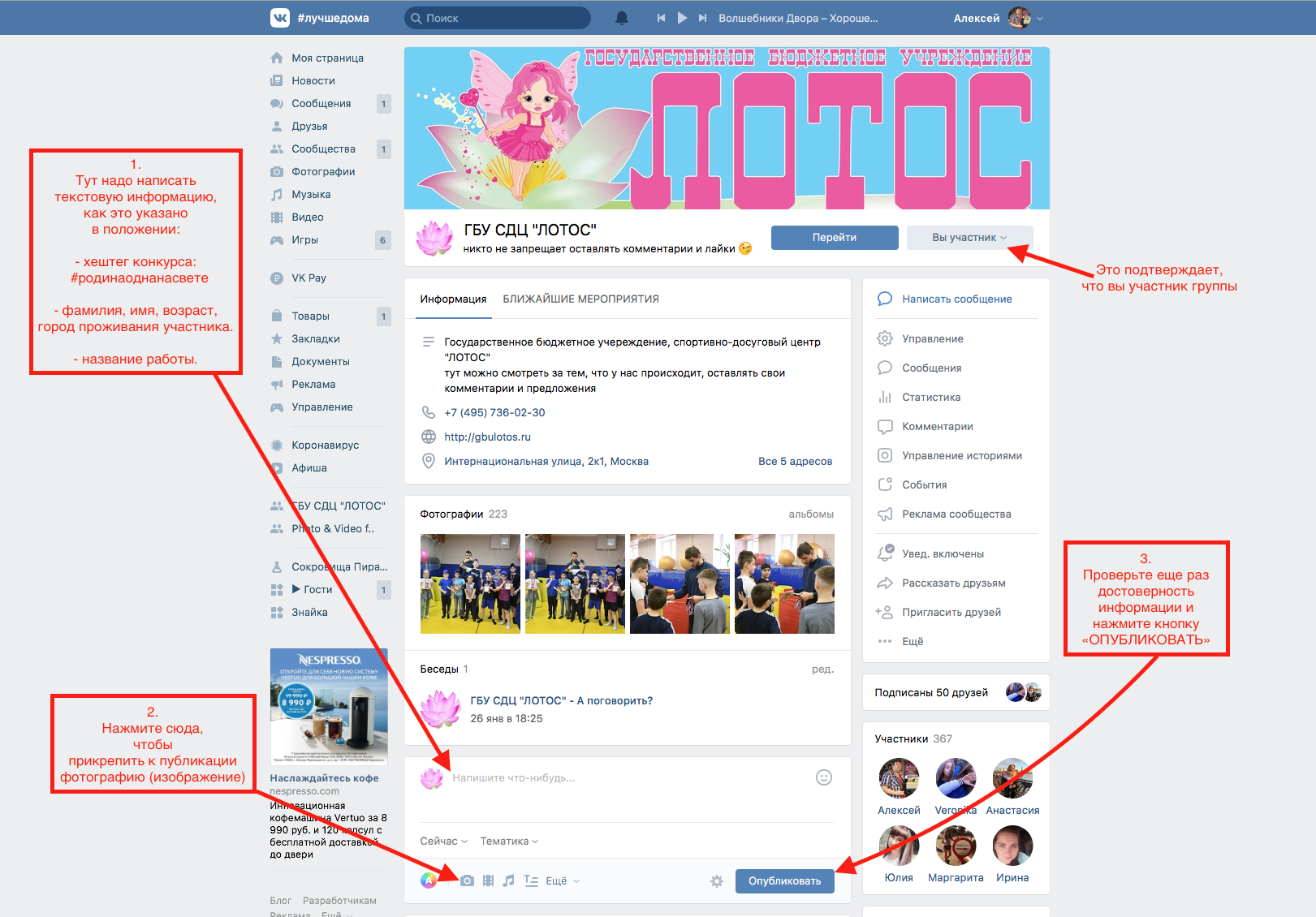 Чтобы скрыть свои фотографии, вам нужно будет выполнить следующие шаги:
Чтобы скрыть свои фотографии, вам нужно будет выполнить следующие шаги:
- Вам необходимо зайти на страницу ВК;
- Слева найдите строку «Мои настройки» и активируйте ее;
- Открыть подраздел «Конфиденциальность»;
- Появятся специальные настройки конфиденциальности. Вы можете установить их по своему усмотрению.
Вы можете скрыть не только фото, но и аудиозаписи, посты и друзей. Выбрав строку, отражающую тех, кто может видеть фотографию, нужно определить тех, кому будет разрешено просматривать приватные фотографии. Здесь вы можете полностью скрыться, установив «только я» или сделав просмотр только для друзей. Установленные функции вступают в силу сразу после выполнения настроек.
Как просмотреть сохраненные фото в ВК, если они скрыты?
Итак, как посмотреть скрытые фото пользователей ВК? Официальной схемы действий здесь нет, так как разработчики социальной сети уважают желание пользователей сохранить свою конфиденциальность. Если вы хотите просмотреть скрытые фото ВК, вам следует выполнить следующие действия:
Если вы хотите просмотреть скрытые фото ВК, вам следует выполнить следующие действия:
- Вам необходимо зайти в профиль пользователя, чье фото вы хотите увидеть.
- Щелчок производится по пустому месту обычной кнопкой мыши.
- Выбран раздел «Просмотр исходного кода страницы».
- Нажата клавиша Ctrl + F.
- В поиске вводится «альбомы», только без кавычек.
- В строке после этого слова появляются цифры, их нужно скопировать. Это код страницы.
- Нужно вернуться к пользователю в профиле и в адресной строке после ID ввести «?Z=альбомы», тоже без кавычек.
- Вставлен ранее скопированный фрагмент.
- Нажмите Enter, и получайте удовольствие от созерцания спрятанных фотографий.
Важно! Такой вариант смотреть закрытые фото, если доступ закрыт, не совсем законен, администрация ВК его не одобряет.
По этой причине не стоит удивляться, если возможность просмотра сохраненных фотографий, если они скрыты, будет закрыта.
Сайт для просмотра скрытых фотографий вконтакте
Этот способ можно использовать в случае уже полученного куска кода, который можно получить описанным выше способом. Для просмотра скрытых фотографий необходимо вернуться на нужную страницу, на сайте социальной сети в строке поиска браузера ввести построенную по типу ссылку — vk.com/id…, где после ID идет идентификатор номер страницы. Затем курсор ставится в самый конец адреса и сразу вводятся спецсимволы «?Z=».
В результате таких действий в строке рабочего браузера появится надпись — vk.com/id…?z=albums…, где многоточие — ID пользователя. После нажатия Enter внимание автоматически откроет все фотографии интересующего человека.
Заключение
С представленными вниманию достаточно простыми способами можно без проблем изучать фотографии пользователей в закрытых альбомах. Главное преимущество таких приемов — возможность увидеть фото в альбомах тех людей, которые уже не друзья в ВК и совершенно незнакомых людей.
настройки приватности через телефон и компьютер
Социальные сети прочно вошли в жизнь людей. Большинство из них имеют аккаунты в разных социальных сетях. Некоторые любопытные пользователи могут следить за аккаунтами других людей, например, ВКонтакте: просматривать страницу, фотографии и другие данные, поэтому желание скрыть друга ВКонтакте оправдано. Чаще всего владельцы аккаунтов хотят скрыть свою конфиденциальность. Пошаговая инструкция, как скрыть друзей в ВК, будет очень полезна.
Скрыть через компьютер
Проще всего выполнить этот шаг с компьютера. Последовательность:
- Откройте браузер и зайдите в свой аккаунт ВКонтакте.
- В правом верхнем углу страницы находится название, миниатюра фото и стрелка вниз. Вы должны нажать на эту стрелку.
- В раскрывающемся списке выберите «Настройки».
- В правой части раздела находится список определенных настроек, которые можно установить.
 Чтобы скрыть друзей нужно выбрать пункт «Конфиденциальность».
Чтобы скрыть друзей нужно выбрать пункт «Конфиденциальность». - В подразделе «Моя страница» нужно выбрать восьмую строку из девяти. Напротив надписи «Кто виден в списке моих друзей» выбираются друзья, которых нужно скрыть. Щелкните левой кнопкой мыши по ссылке с текстом: «Все, кроме». Из открывшегося списка пользователей нужно добавить тех, кого вы планируете скрыть.
После этого можно перейти на главную страницу. Все настройки будут немедленно сохранены. Чтобы убедиться, что все работает как надо, в настройках приватности нужно нажать на ссылку «Как вашу страницу видят другие пользователи». Он расположен в нижней части экрана. Страница будет выглядеть так, как будто ее просматривает другой пользователь. При этом у самого пользователя также будут скрытые друзья в общем списке.
Администрация соцсети также позаботилась о том, чтобы можно было скрыть важных людей не только от всех пользователей, но и от конкретных людей. Для установки настроек необходимо перейти на строчку ниже.
В списке «Кто видит моих скрытых друзей» можно выбрать следующие категории:
- Только я.
- Все друзья.
- Друзья и их друзья.
- Скрытые друзья — отличный фильтр, чтобы скрытые друзья не знали, что они скрыты.
- Всем друзьям, кроме — отличная возможность убрать важных людей с глаз некоторых личностей, которым лучше не знать лишнего.
- Одни друзья — можно спрятаться от всех, к кому нет доверия.
Возможность таких настроек позволяет адаптировать социальную сеть к жизни и потребностям конкретного пользователя. Это даже помогает в какой-то мере обрести психологический комфорт, ведь с помощью социальной сети ВКонтакте пользователи могут скрывать то, что им важно сохранить в тайне.
Скрыть с телефона
Есть несколько вариантов, как скрыть друзей ВК с телефона. Это зависит от устройства пользователя, и с помощью какого приложения он это будет делать. Первый вариант, как скрыть друзей на телефоне в ВК, через мобильный браузер.
Первый вариант, как скрыть друзей на телефоне в ВК, через мобильный браузер.
Через браузер
Первым делом заходим на сайт Вконтакте и авторизуемся. На главной странице нужно выбрать меню. Он расположен в левом верхнем углу над историями. Затем сделайте следующее:
- В появившемся меню перейдите в пункт «Настройки».
- Из предложенного списка настроек нужно выбрать Конфиденциальность.
- Следует выбрать те же 2 пункта, что и на полной версии сайта: «Кто виден в списке моих друзей и подписок», «Кто может видеть моих скрытых друзей».
- В появившемся списке пользователей щелкните значок плюса рядом с каждым человеком, которого вы хотите скрыть.
- Нажмите на галочку в правом верхнем углу страницы.
- После установки второго параметра нажмите на кнопку «Сохранить».
Мобильная версия приложения ВКонтакте для андроид и айфонов имеет небольшие отличия. Однако по поводу установки настроек их нет.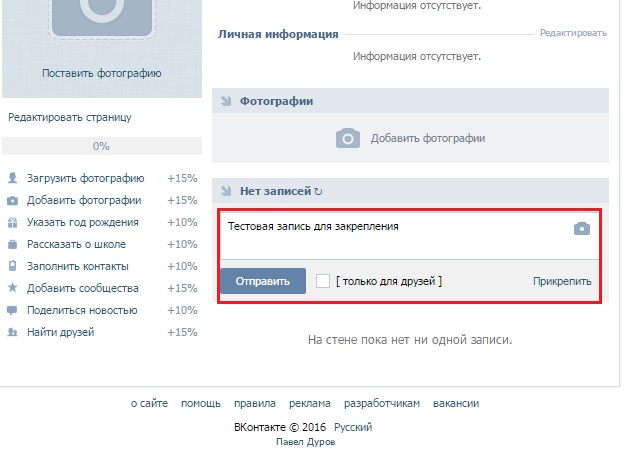 Устройства на операционной системе iOS работают немного по-другому. Приложение может незначительно отличаться. Впрочем, для приватности это особой роли не играет.
Устройства на операционной системе iOS работают немного по-другому. Приложение может незначительно отличаться. Впрочем, для приватности это особой роли не играет.
Мобильное приложение
Раньше был еще вариант, как скрыть друзей с телефона. Вконтакте предоставил возможность сделать это из мобильного приложения. Это было даже проще, чем через браузер, так как была кнопка «Скрыть друзей». Сейчас у пользователей нет этой функции.
Убедиться в этом можно, зайдя в мобильное приложение ВКонтакте. Последовательность:
- вход в меню — кнопка в правом нижнем углу;
- в правом верхнем углу есть кнопка настроек;
- Перейти в подраздел «Настройка конфиденциальности».
Там можно настроить так же, как и в браузере. Однако возможности кого-то спрятать не будет. Можно лишь установить, кто будет видеть скрытых вами пользователей. Разработчики приложения решили внести изменения не только в дизайн, но и в структуру программного обеспечения.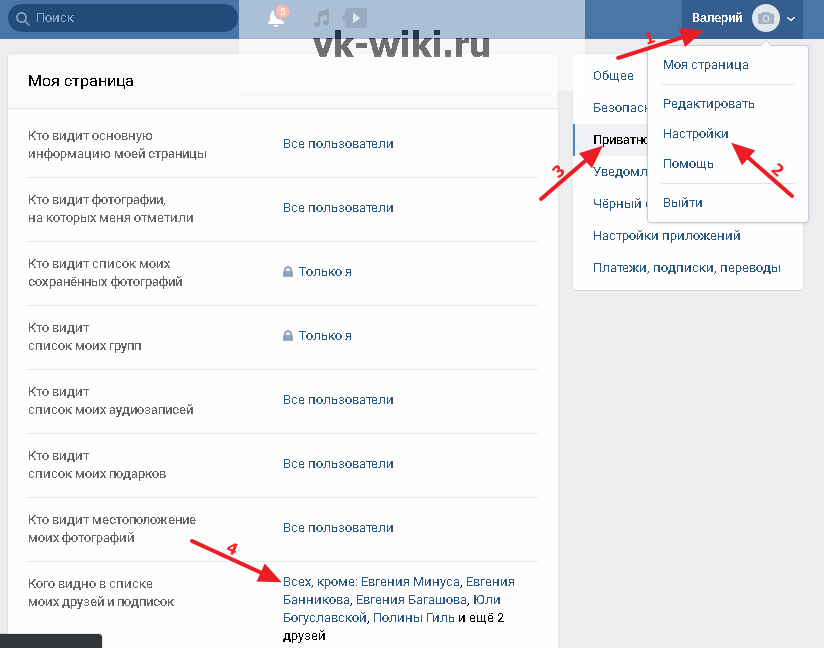
А также изменено количество друзей, которых можно скрыть. Раньше было безлимитно. Можно было добавить в скрытый список хоть всех, и другие пользователи видели бы страницу, как будто у нее нет друзей.
Теперь можно скрыть не более 30 друзей. Администрация соцсети утверждает, что данное ограничение введено с целью повышения активности пользователей. Дело в том, что чем больше у пользователя видимых друзей, тем выше его активность, а соответственно и рейтинг в социальной сети ВКонтакте. Если вам нужно спрятать довольно много людей, вы должны тщательно их выбирать. Эти ограничения были введены в начале 2019 года..
Некоторые пользователи до сих пор пытаются скрыть более 30 своих друзей. Однако это невозможно. Обойти это ограничение невозможно.
Общие рекомендации
Следует понимать, что скрытие человека в ВКонтакте — не панацея. Дело в том, что владельца аккаунта легко вычислить по скрытым друзьям. Есть несколько способов:
- Если друг пользователя ВКонтакте скрыт, это не значит, что он скрыт от друга.
 В этом легко убедиться, взглянув на список его друзей. Чтобы скрыть факт общения, необходимо, чтобы пользователи были скрыты друг от друга. Именно с этой ошибкой сталкивается большинство заговорщиков.
В этом легко убедиться, взглянув на список его друзей. Чтобы скрыть факт общения, необходимо, чтобы пользователи были скрыты друг от друга. Именно с этой ошибкой сталкивается большинство заговорщиков. - Так как сейчас многие люди сидят ВКонтакте с мобильных устройств, они там постоянно друг другу что-то показывают. Если попадется внимательный собеседник, то он сможет заметить, что количество друзей при просмотре со страницы владельца и с чужой страницы отличается. Соответственно, некоторых людей он скрывает.
- Есть сервисы, где можно проверить свой аккаунт на наличие скрытых друзей. Один из них — 220vk.com. Этот сервис предназначен для выявления общих друзей. Для определения необходимо ввести идентификатор учетной записи двух пользователей. После чего система выдаст общих друзей этих пользователей, а также скрытых.
- Вы можете закрыть свою учетную запись. Конечно, наличие полностью закрытой страницы ничего не гарантирует. Однако этот метод также может помочь пользователям.



 На панели инструментов в верхней части страницы откройте вкладку «Вид». Ищем в меню раздел «Параметры», нажимаем на него и открываем окно «Параметры папок». Вы уже знаете, что вам нужно сделать в этом окне.
На панели инструментов в верхней части страницы откройте вкладку «Вид». Ищем в меню раздел «Параметры», нажимаем на него и открываем окно «Параметры папок». Вы уже знаете, что вам нужно сделать в этом окне. Чтобы скрыть друзей нужно выбрать пункт «Конфиденциальность».
Чтобы скрыть друзей нужно выбрать пункт «Конфиденциальность».
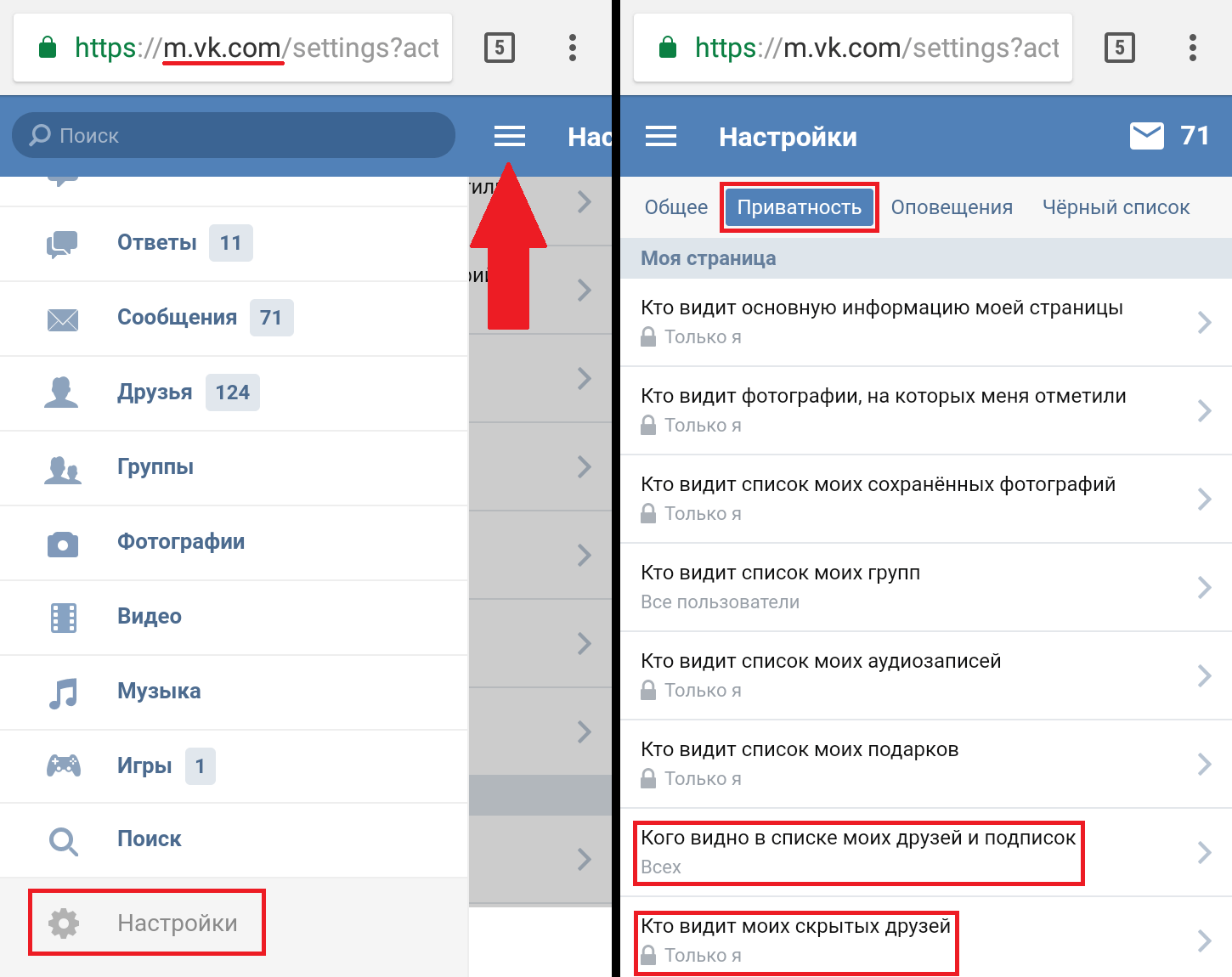 В этом легко убедиться, взглянув на список его друзей. Чтобы скрыть факт общения, необходимо, чтобы пользователи были скрыты друг от друга. Именно с этой ошибкой сталкивается большинство заговорщиков.
В этом легко убедиться, взглянув на список его друзей. Чтобы скрыть факт общения, необходимо, чтобы пользователи были скрыты друг от друга. Именно с этой ошибкой сталкивается большинство заговорщиков.